怎么看自己显卡显存 Win10如何查看显卡显存大小
更新时间:2024-01-09 14:48:33作者:jiang
在使用电脑时,显卡显存的大小对于图像处理和游戏体验都起着至关重要的作用,许多用户并不清楚如何准确地查看自己电脑中显卡显存的大小。幸运的是对于Windows 10操作系统的用户来说,找到这一信息并不难。通过一些简单的步骤,我们可以轻松地查看自己显卡显存的大小。本文将介绍如何在Windows 10中查看显卡显存大小,帮助用户更好地了解自己的电脑配置,并为后续的软件安装和游戏运行做好准备。
操作方法:
1.在Windows10桌面,右键点击左下角的开始按钮。在弹出菜单中选择“运行”菜单项。
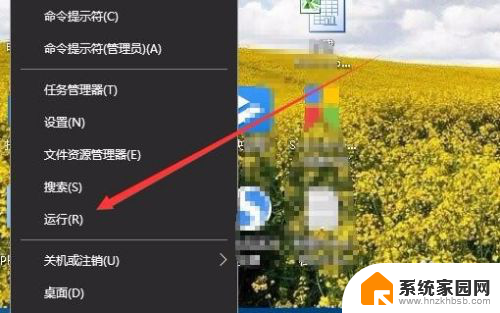
2.这时就会打开Windows10的运行窗口,在窗口中输入命令dxdiag。然后点击确定按钮。
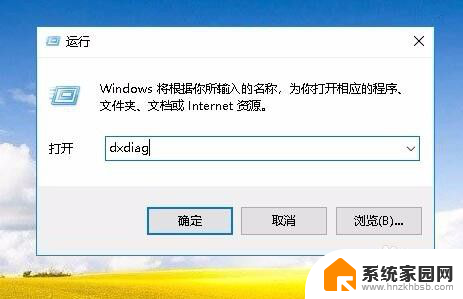
3.接下来就会打开Directx诊断工具窗口,在这里点击“显示”选项卡。
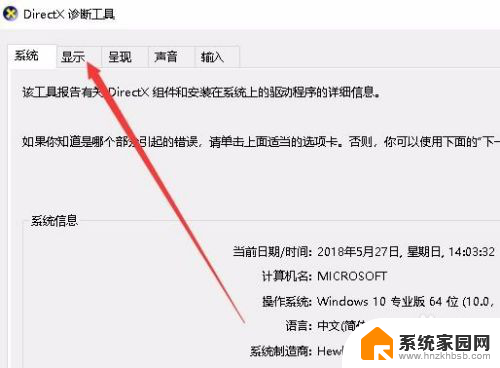
4. 这时在打开的窗口中就会显示出当前显卡的显存大小了。
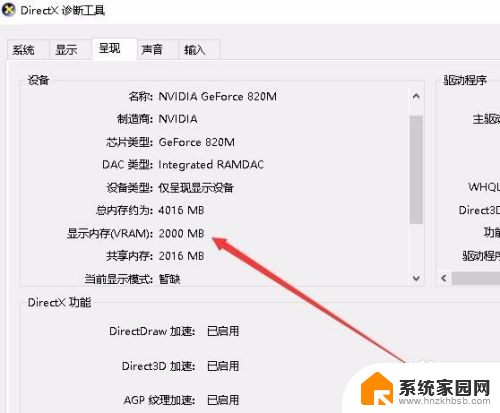
以上就是如何查看您的显卡显存的全部内容,如果您遇到相同的问题,可以参考本文中介绍的步骤进行修复,希望这对您有所帮助。
怎么看自己显卡显存 Win10如何查看显卡显存大小相关教程
- 显卡显存怎么查看 Win10如何查看显卡显存大小
- 怎样查看电脑显存 Win10如何查看显卡显存大小
- 电脑内存显卡怎么看 Win10如何查看显卡显存容量
- 怎么看显卡bios内存型号 Win10如何查看电脑显卡内存
- 怎么看电脑的显卡内存 如何在Win10系统中查看显卡显存大小
- 如何看自己电脑显卡配置 win10怎么查看显卡性能
- win 10怎么查看显卡 win10如何查看显卡配置信息
- windows10如何看显卡配置 如何在win10上查看显卡配置
- 电脑怎样查看显卡配置 win10怎么查看显卡型号
- win电脑显卡查看 Win10怎么查看电脑显卡型号
- 电脑怎么看fps值 Win10怎么打开游戏fps显示
- 电脑recovery模式怎么进去 win10系统如何进入恢复模式
- 笔记本电脑声音驱动 Win10声卡驱动丢失怎么办
- 连接电脑的蓝牙耳机吗 win10电脑连接蓝牙耳机设置
- 笔记本怎么连网线上网win10 笔记本电脑有线网连接教程
- windows查看激活时间 win10系统激活时间怎么看
win10系统教程推荐
- 1 电脑怎么看fps值 Win10怎么打开游戏fps显示
- 2 笔记本电脑声音驱动 Win10声卡驱动丢失怎么办
- 3 windows查看激活时间 win10系统激活时间怎么看
- 4 点键盘出现各种窗口 如何解决Win10按键盘弹出意外窗口问题
- 5 电脑屏保在哪里调整 Win10屏保设置教程
- 6 电脑连接外部显示器设置 win10笔记本连接外置显示器方法
- 7 win10右键开始菜单没反应 win10开始按钮右键点击没有反应怎么修复
- 8 win10添加中文简体美式键盘 Win10中文输入法添加美式键盘步骤
- 9 windows10怎么关闭开机自动启动软件 Win10开机自动启动软件关闭方法
- 10 如何查看win10的激活状态 Win10系统激活状态查看步骤